Цей урок попросила адаптувати дівчина з нашої групи в Контакті.
Відкриваємо фотографію з сайту www.interfotki.ru. На фотографії дівчина з великими нерівностями на шкірі.
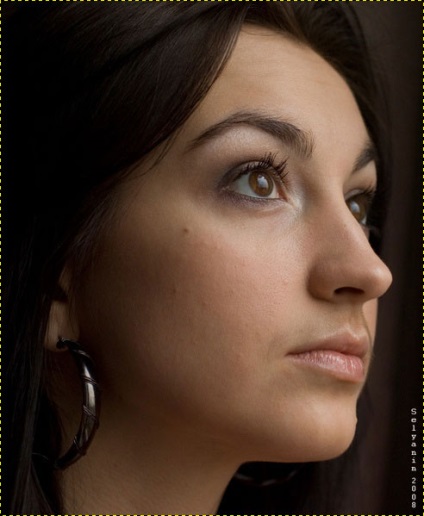
Відкриваємо зображення в GIMP, про всяк випадок дублюємо шар з фото (Шар - Продублювати шар). Беремо інструмент Лікувальна кисть і прибираємо прищі і великі нерівності шкіри. Якщо не вмієте нею користуватися - подивіться урок «Прибираємо зайві деталі з фотографії».
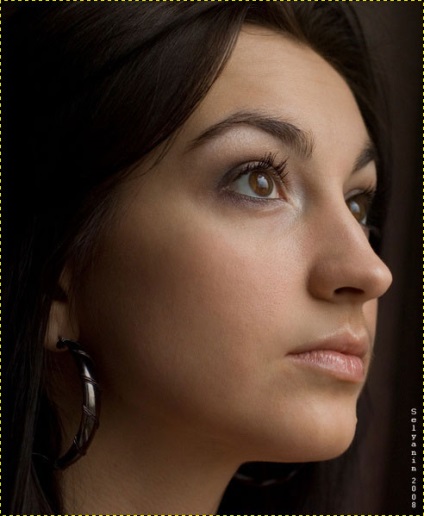
Вже краще. Дублюємо вийшов шар і до дубліката застосовуємо фільтр «Вибіркове Гаусове розмивання» (Фільтри - Розмивання - Вибіркове Гаусове розмивання) з радіусом: 10, а межею кордонів: 35. Ці параметри дуже приблизні. Для різних фотографій потрібно використовувати різні значення. Експериментуйте.
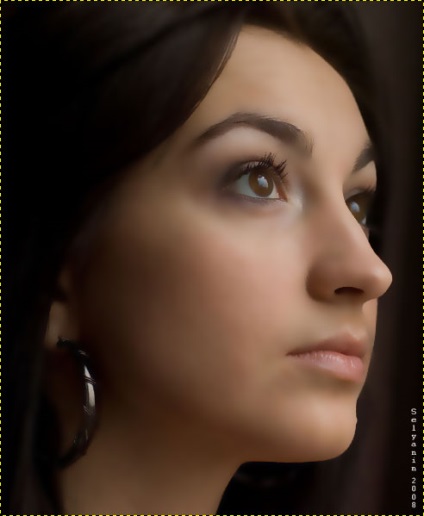
Після цього при цьому прошарку застосовуємо фільтр «Гаусове розмивання» з параметром 5 пікселів.
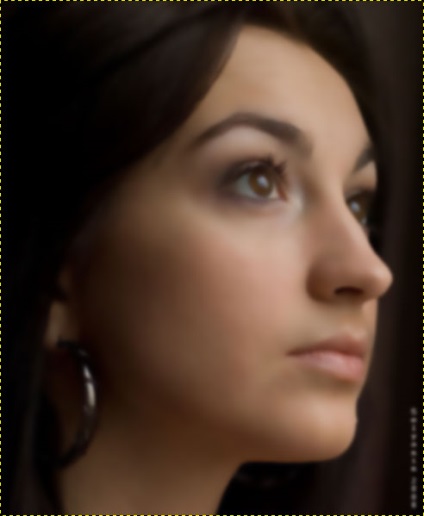
Перейдіть в панель з шарами клікніть правою кнопкою миші на розмазати шарі. У контекстному меню виберіть пункт «Додати маску шару». а в віконці - «Чорний колір (Повна прозорість)».
Розмазаний шар повинен зникнути.
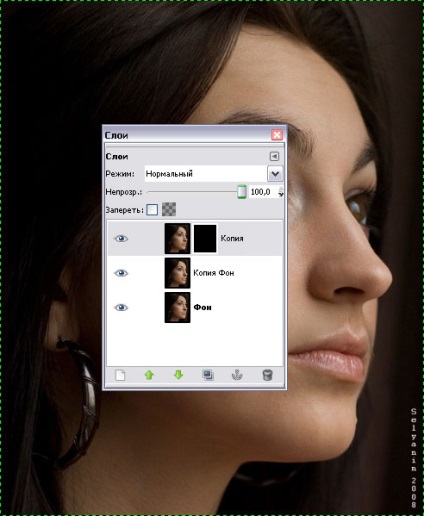
Встановлюємо білий колір для малювання і беремо кисть з м'якими краями. В налаштуваннях інструменту встановіть непрозорість кисті 10-20%. Буде добре, якщо ви в процесі малювання будете повертатися до налаштувань і коригувати їх у міру необхідності.
Отже, ми знаходимося на масці шару.
Ваше завдання - фарбувати білою кистю в тих місцях, де шкіру потрібно вирівняти. Очі, брови, волосся і губи чіпати не потрібно, щоб вони не втратили свою різкість.
Якщо ви випадково зафарбували щось зайве, то потрібно просто перемкнути колір на чорний і виправити неакуратність.

Створюємо шар з видимого (Шар - Створити з видимого) і застосуємо до нього фільтр «Нерізка маска» (Фільтри - Поліпшення - Нерізка маска) з параметрами як на малюнку нижче.
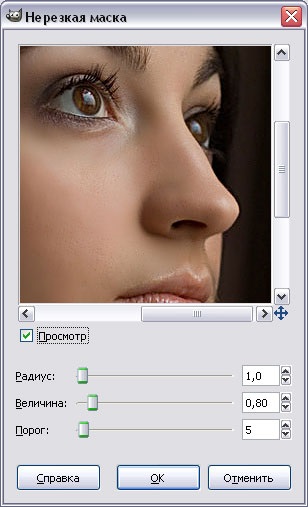
В результаті має вийти так:

Продублюйте верхній шар і змініть режим змішування на «Перекриття» (режим змішування - це список, що випадає в панелі шарів зі стандартним параметром «Нормальний»). Після цього застосуєте до шару фільтр «Гаусове розмивання» з параметром 10 пікселів.
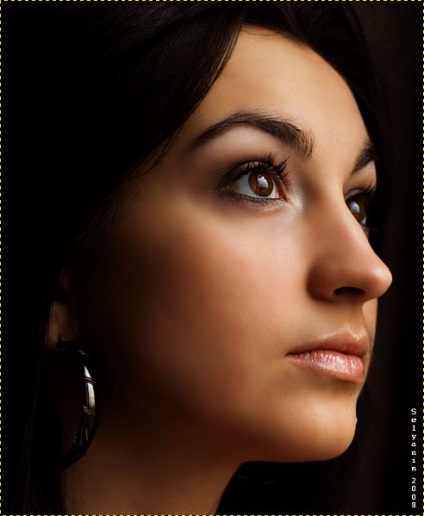
Понизьте непрозорість шару до 70%.

І ще один приклад:
